1、刚下载时无法打开客户端的图形界面,但是任务管理器却看到kdeconnectd正在运行。
解决方法:
2、连接的是同一个无线网但是却识别不到设备。
解决方法:
3、在电脑正确连接网络并且设置没有问题的情况下开热点,其他设备成功连接到热点且无法识别到设备。
这是由于热点共享的网络和连接的网络走的不是同一个通道,并且两个网络的属性不一样。
解决方法:

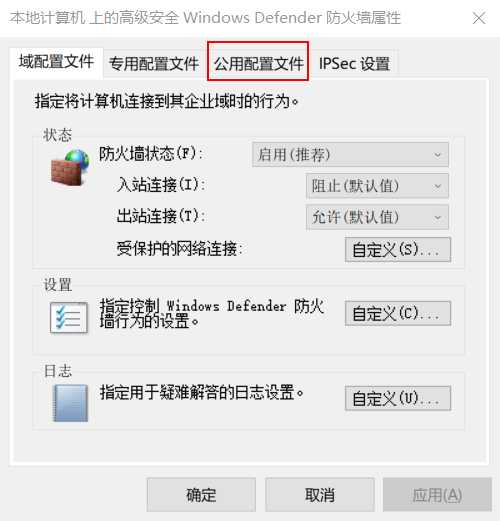
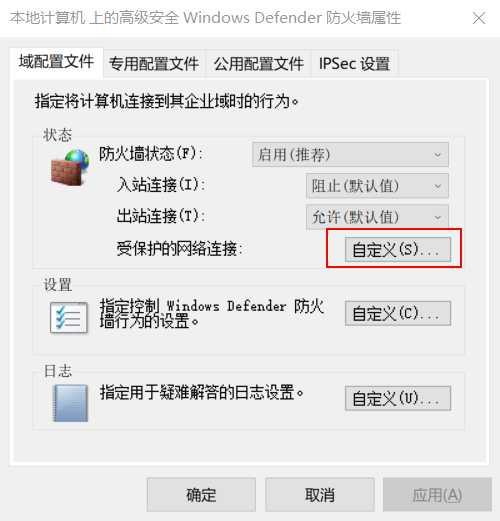
将热点分享网络后面的勾去掉,但同时记得在专用配置文件记得打上勾,这样网络就转换为专用网络了。
控制面板\系统和安全\Windows Defender 防火墙\允许的应用
原文:https://www.cnblogs.com/cogito/p/it_tools01.html